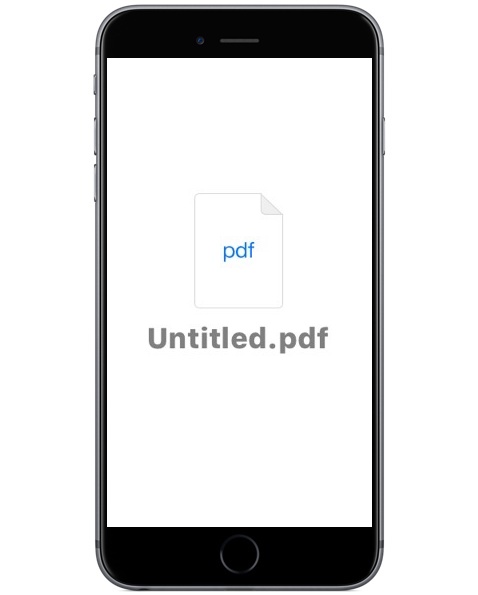
Puedes convertir cualquier foto de tu iPhone o iPad en un archivo PDF si es necesario. Normalmente, esto sólo sería necesario a efectos de compatibilidad, ya que el tipo de archivo predeterminado de una foto en iOS es un JPEG y ya es ampliamente compatible. No obstante, si necesita convertir una foto en un PDF en iOS, este tutorial le mostrará exactamente cómo hacerlo.
Le demostraremos cómo convertir una foto en un archivo PDF en un iPhone o iPad.
Este método convertirá una foto en un archivo PDF para compartir por correo electrónico, mensajes o subir a iCloud, esto utiliza una variación del truco oculto Guardar como PDF en iOS.
Cómo convertir una foto a PDF para compartir desde iPhone o iPad
Puede convertir una foto en un PDF para compartirla desde iOS o guardarla en la unidad iCloud. Esto usa el truco para guardar como PDF usando un gesto secreto de iOS o puede usar el método 3D Touch en su lugar, de cualquier forma convertirá una foto en un archivo PDF:
- Abra la aplicación Fotos y elija la imagen que desea convertir a PDF
- Pulse sobre el botón Compartir y, a continuación, seleccione «Imprimir» en el menú de acciones de la opción de uso compartido
- En la pantalla Opciones de impresora, utilice un gesto de dispersión en la vista previa de la foto para acceder a la opción secreta Guardar PDF
- Elija compartir la foto convertida como PDF a través de Mensaje, Correo, colocándola en Notas u otra aplicación, o elija «Añadir a la unidad iCloud» para guardar la foto convertida como PDF en iCloud
.
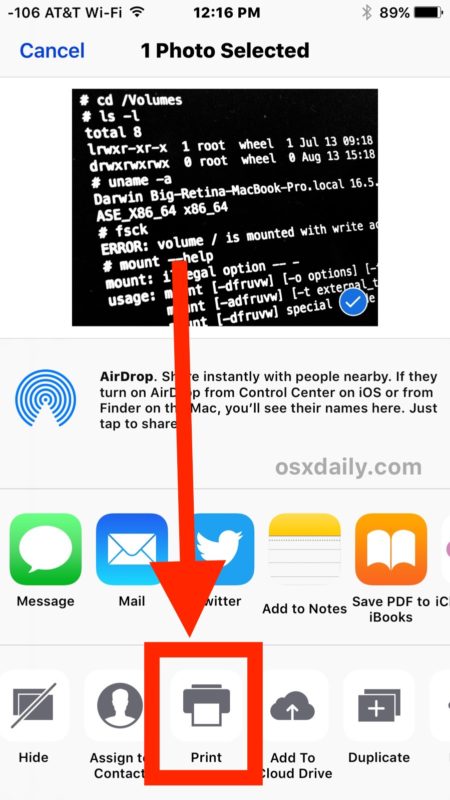
.
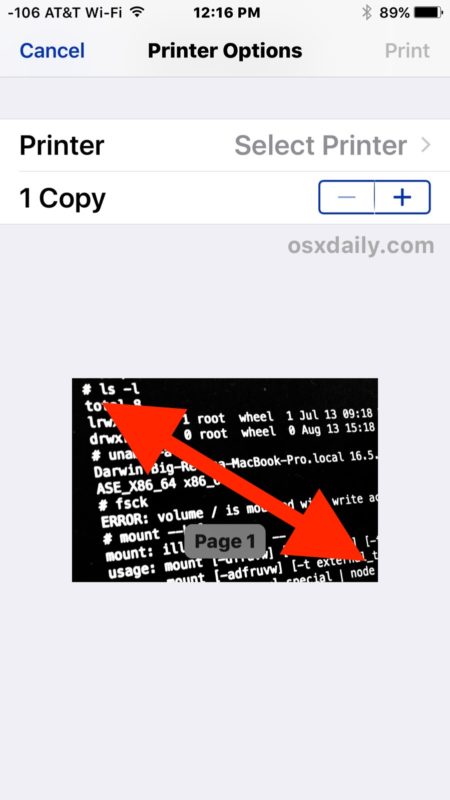
.
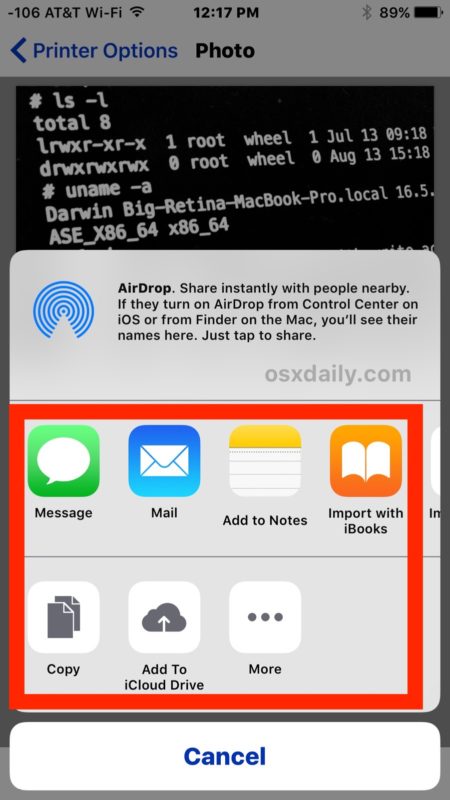
Esto guardará una foto o imagen como un archivo PDF, que puede guardarse localmente, compartirse, cargarse en la unidad iCloud o utilizarse para cualquier otro fin.
Recuerda que el tipo de archivo predeterminado de las fotos de iOS es un JPEG que es ampliamente compatible con prácticamente cualquier escenario, por lo que si lo que buscas es intercambiar y compartir imágenes, no hay razón para convertir primero una foto a PDF. Sin embargo, a veces algunos formularios web, impresoras, manipuladores de digitalización o solicitudes de documentación requieren un archivo PDF, y obviamente hay innumerables circunstancias en las que también es necesario un PDF.
Por lo tanto, ahora ya sabes cómo convertir fotos a PDF directamente en el iPhone o iPad. Fácil, ¿verdad? Feliz Conversión!
